

通过企业邮箱WebMail发送附件时,可根据文件大小,选择通过普通文件或超大文件的方式分别上传发送。
下面为附件上传方法,首先,请单击 写邮件 按钮,进入邮件编辑界面:
1.上传普通文件,共有两种上传方法:选择文件上传和拖拽文件上传
选择文件上传:单击 添加附件 按钮 > 选择需要上传的文件 > 单击打开,上传即可。
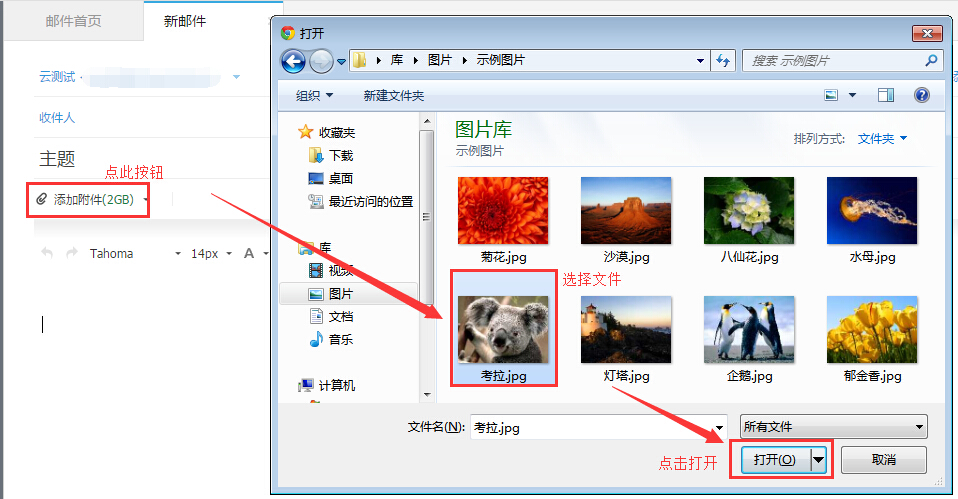
拖拽文件上传:打开本地图片所在文件夹,选择需要上传的文件 > 直接拖拽至编辑邮件界面 添加附件 下方的区域 > 看到“ 您可以放手了:) 内容时,放手即可。
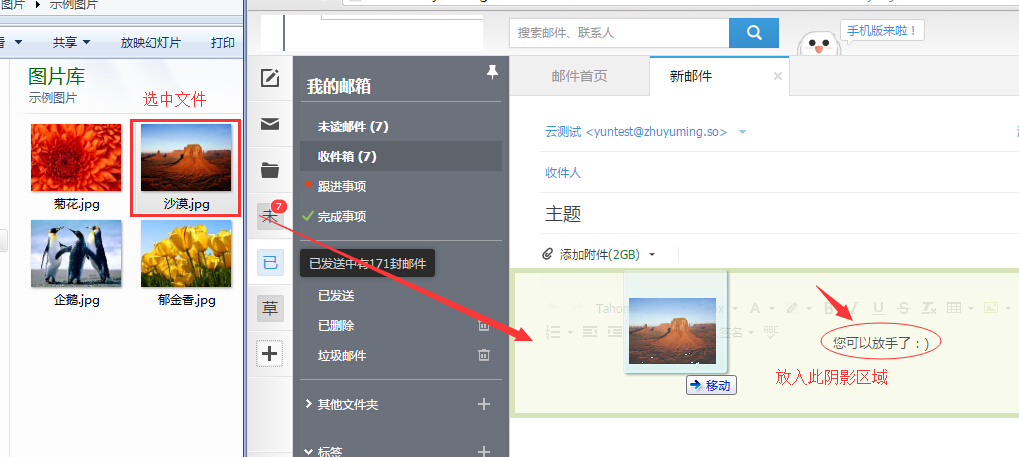
上传完成时,将会看到如下显示的状态:

2.上传超大附件,共有3种方法可供选择:
单击 添加附件 后方的下拉按钮 > 选择 添加超大附件 > 选中需要上传的文件 > 通过 打开 按钮,单击击上传。
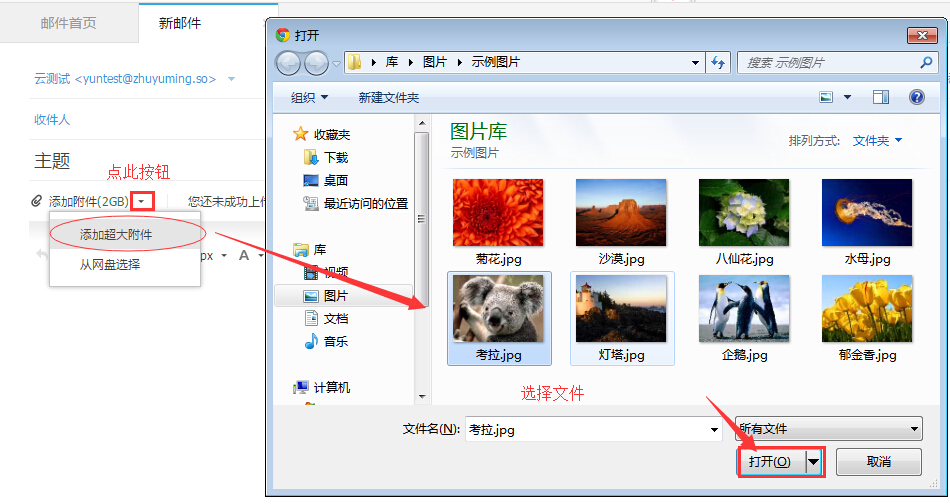
从网盘选择:单击添加附件后方的下拉按钮 > 选择 从网盘选择 。选中需要上传的文件 > 单击 确定 按钮上传。

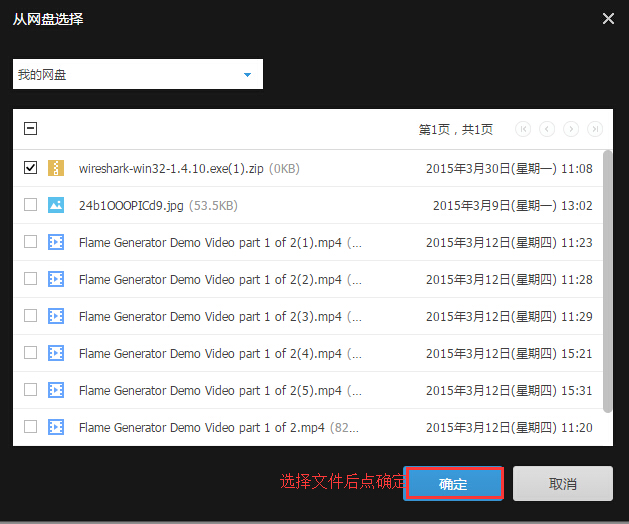
超大文件上传成功时界面显示如下图:
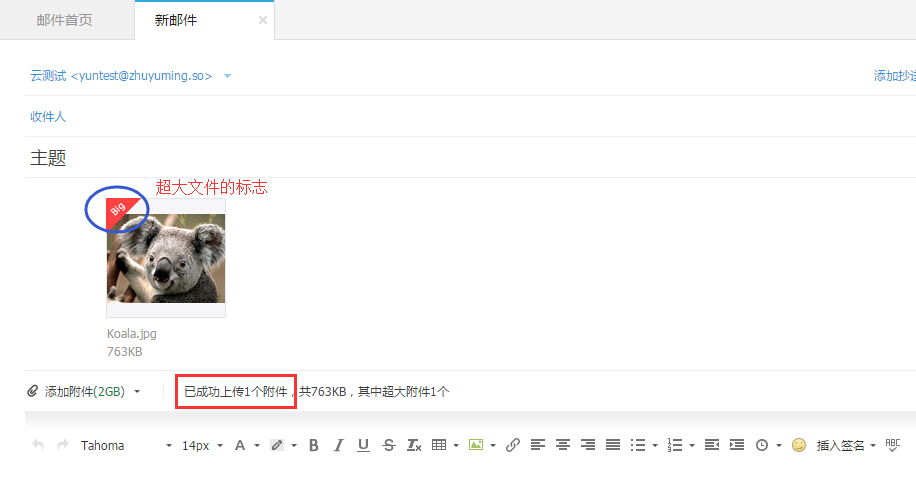
进入 我的网盘 界面,选中需要发送的文件 > 单击上方的发送邮件按钮。进入邮件编辑界面,看到超大文件已上传成功,如下图所示:

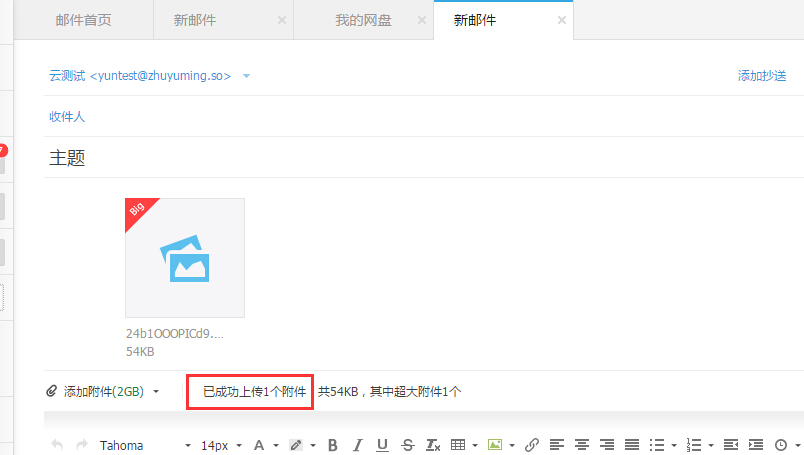
超大附件上传后,文件标示左上角,会有Big文字显示。普通附件无此显示。